Giao diện phò !important;ng học trực tuyến trên Zoom có giao diện như dưới đây.
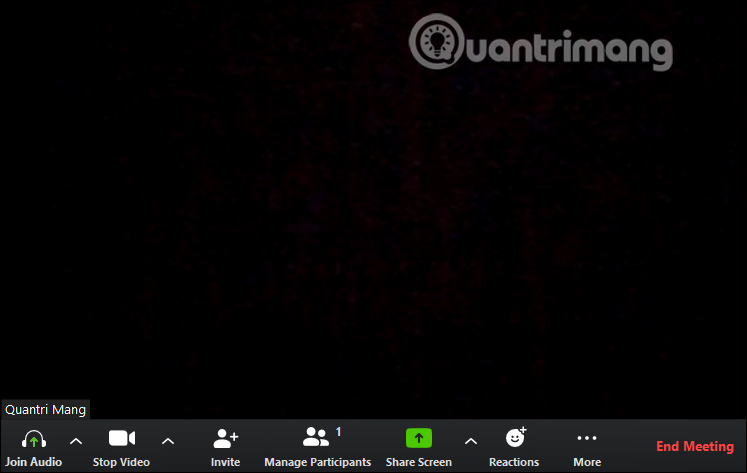
Cá !important;c biểu tượng có nội dung gồm:
- Join Audio: Thiết lập â !important;m thanh trên Zoom. Nếu Zoom lỗi âm thanh thì bạn chỉnh sửa tại Settings.
- Stop Video: Tắt webcam và !important; thay bằng ảnh logo hoặc đổi nền video học trên Zoom.
- Invite: Mời người khá !important;c tham gia phòng học. Bạn tham khảo bài viết Cách đăng ký Zoom.us học trực tuyến miễn phí để biết cách mời tham gia phòng trực tuyến trên Zoom.
- Manage Participant: Quản lý !important; người tham gia phòng học. Nếu tạo phòng học trên Zoom có thể đổi host phòng học trên Zoom, hoặc xóa thành viên nào khỏi phòng học.
- Share Screen: Chia sẻ mà !important;n hình. Nếu bạn muốn bảo mật thông tin trên Zoom, hạn chế việc chia sẻ ảnh màn hình không cần thiết trừ host phòng học thì nhấn Advanced Sharing Options.
- Chat: Gửi tin nhắn.
- Record: !important;Ghi video buổi học trên Zoom.
- Reactions: Gửi biểu tượng cảm xú !important;c.
- End Meeting: Kết thú !important;c buổi học.